ルーターの管理者ページへの入り方「必読:ホームルーターの管理インターフェースに入る手順」
php editor Yuzaiがルーターの管理者ページへの入り方を紹介します。ルーターの管理インターフェースは、ホームネットワークの核となる機器であり、ネットワーク設定やセキュリティ構成を行うための重要な入り口です。ルーターの管理者ページに入ると、ネットワーク接続の管理、デバイス情報の表示、ポート マッピングなどの操作を実行できます。この記事では、セットアップと管理を簡単に完了できるように、ホーム ルーターの管理インターフェイスに入る手順を詳しく説明します。初心者であっても、ある程度のネットワーク知識があるユーザーであっても、この記事を通じてルーターの管理者ページにすぐにアクセスできます。見てみましょう!
無線ネットワークは現代の生活の中で常に使用されていますが、ルータの管理インターフェイスに入っていくつかの設定を行う必要があるなど、さまざまな問題に遭遇することがよくあります。シンプルなステップを備えたいくつかのシンプルで効果的な方法は、習得と操作が簡単です。多くを語る必要はありません。早速実践的な内容に移りましょう。
まず、管理インターフェイスに入るために必要なワイヤレス ネットワークにコンピュータまたは携帯電話が接続されていることを確認して、セットアップできるようにする必要があります。
最初の方法:
下の図に示すように、
ルーターの背面にある銘板に、ログイン アドレスが記載されています。管理インターフェイス。携帯電話またはコンピュータのブラウザの検索ボックスにアドレスを入力するだけで、管理インターフェイスにアクセスできます。


URL を入力すると、インターフェース (図 1) が表示されます。すでにパスワードが設定されているため、ログインする必要があります。このインターフェイスに初めてアクセスする場合は、最初にルーターの管理者パスワードを設定する必要があります (図 2 を参照)。
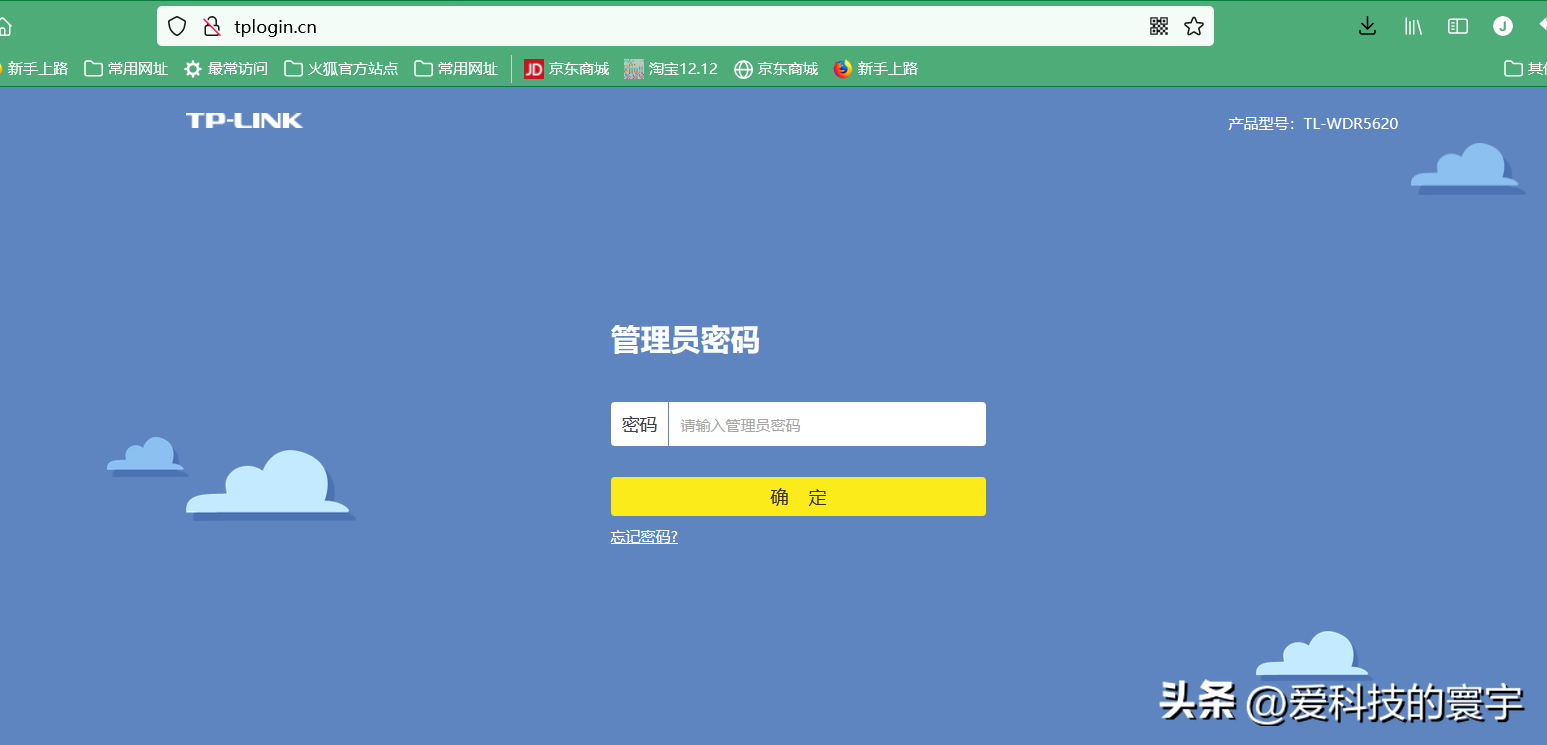 #図 1
#図 1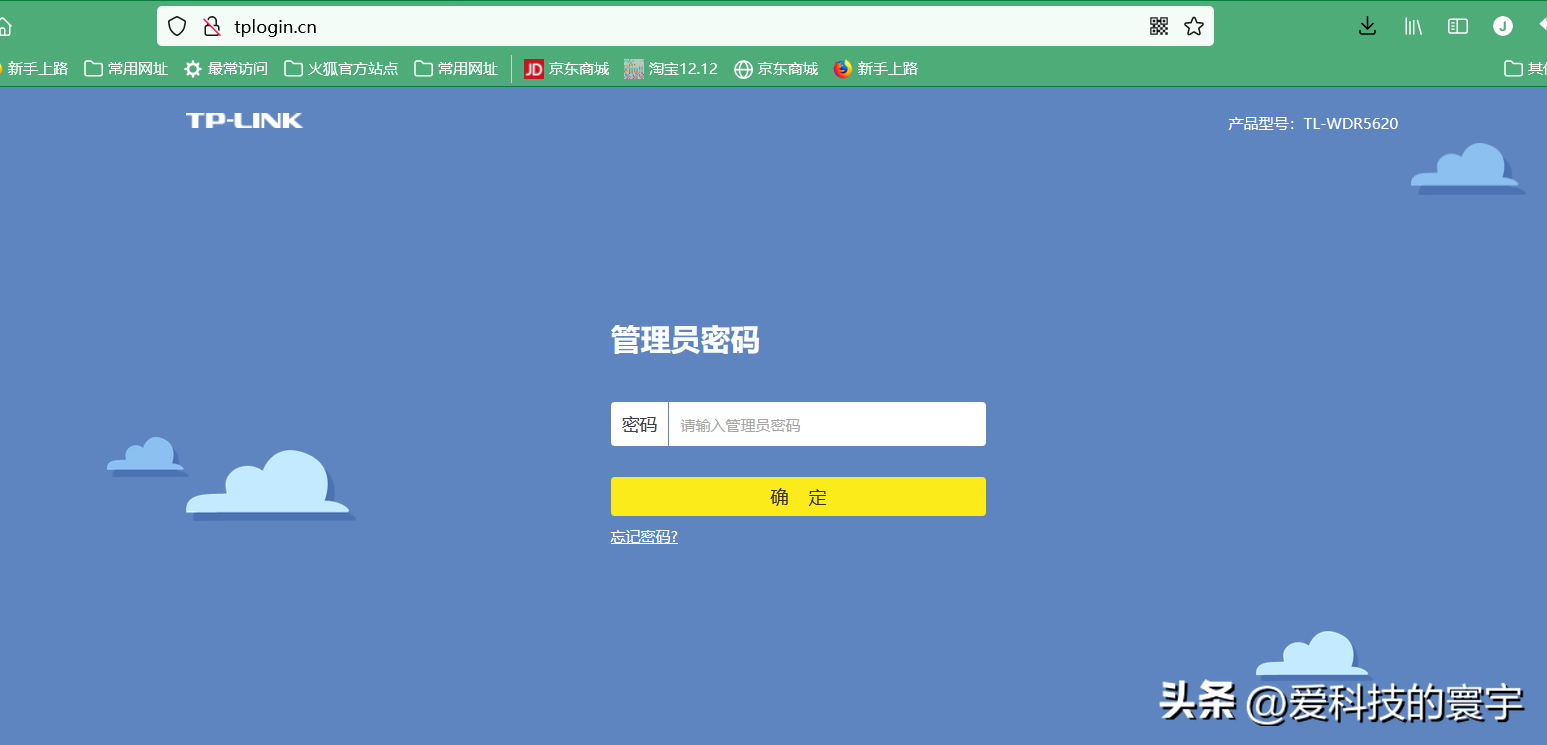
##図 2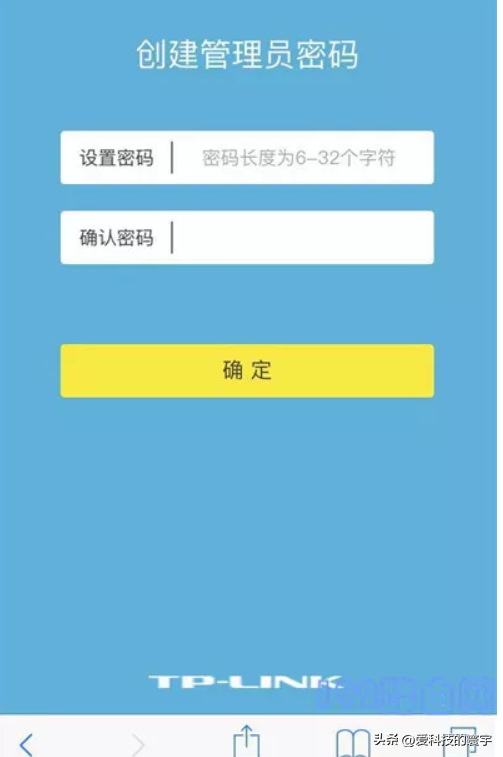
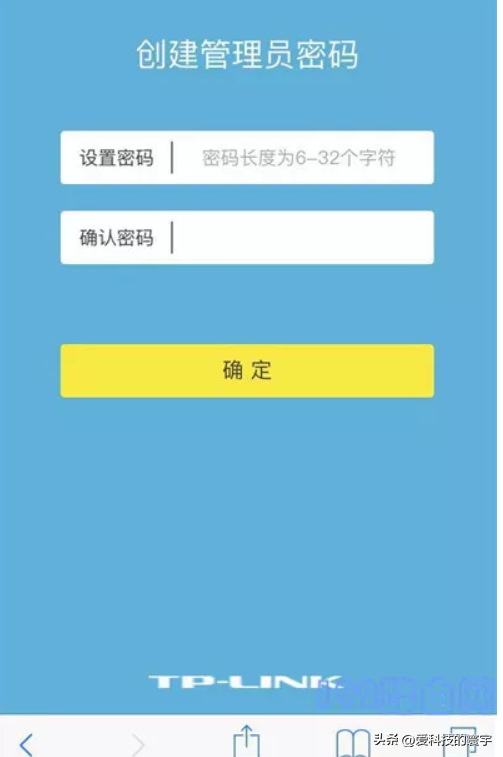 2 番目の方法 :
2 番目の方法 :
まず、コンピューターの検索ボックスに「cmd」と入力し、コマンド プロンプトを開きます。
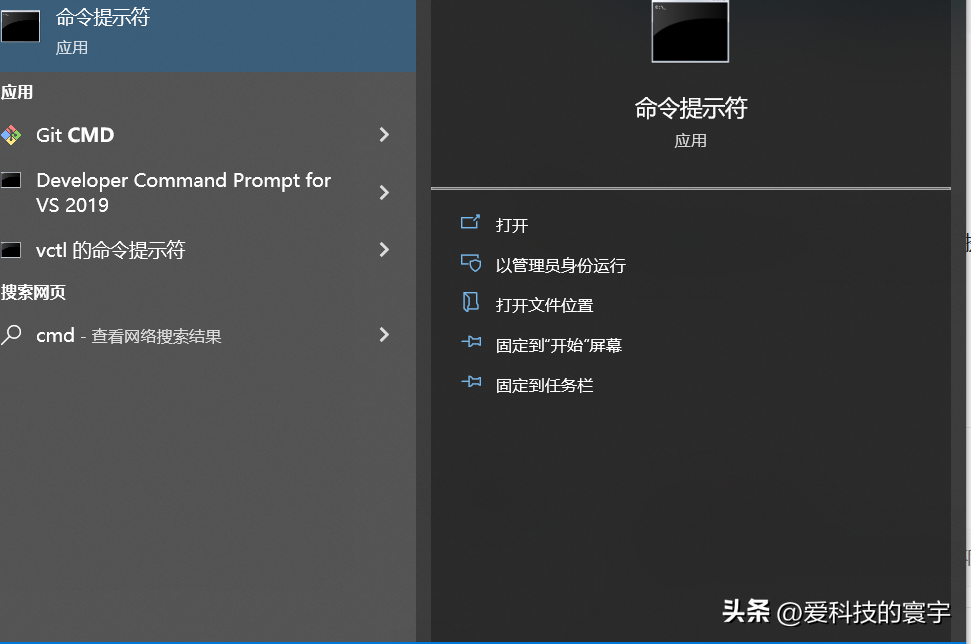 ##cmd に「ipconfig」と入力します。 , そして、イーサネットの下で、デフォルト ゲートウェイを見つけた後、一連の数字が表示されることがわかります。下の図で数字にマークを付けました。次に、この数字をブラウザに入力します
##cmd に「ipconfig」と入力します。 , そして、イーサネットの下で、デフォルト ゲートウェイを見つけた後、一連の数字が表示されることがわかります。下の図で数字にマークを付けました。次に、この数字をブラウザに入力します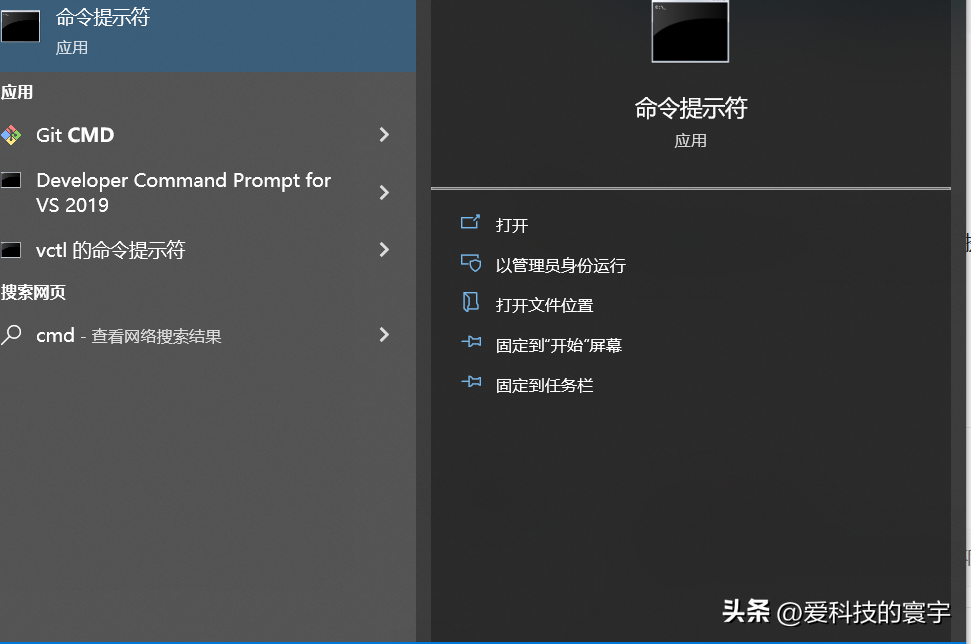
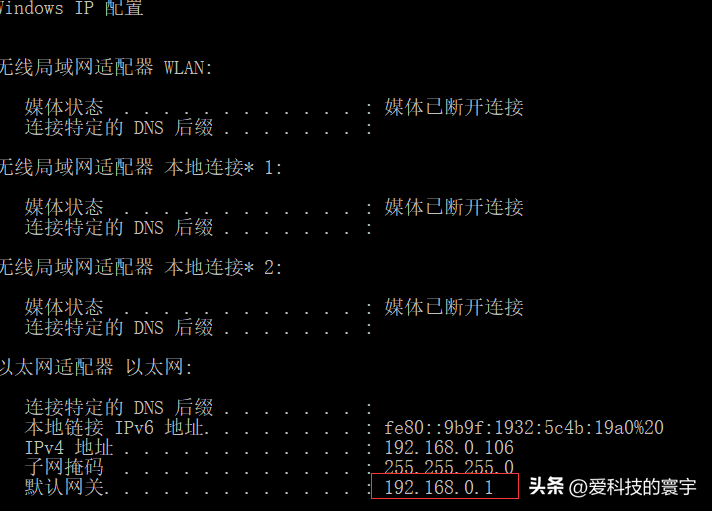 192.168.0.1 を入力すると、同じ画面が表示され、管理インターフェイスに入っていることがわかります
192.168.0.1 を入力すると、同じ画面が表示され、管理インターフェイスに入っていることがわかります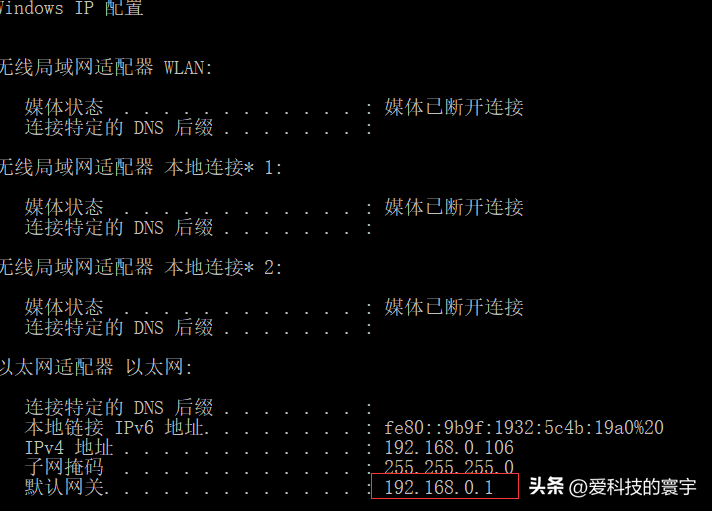
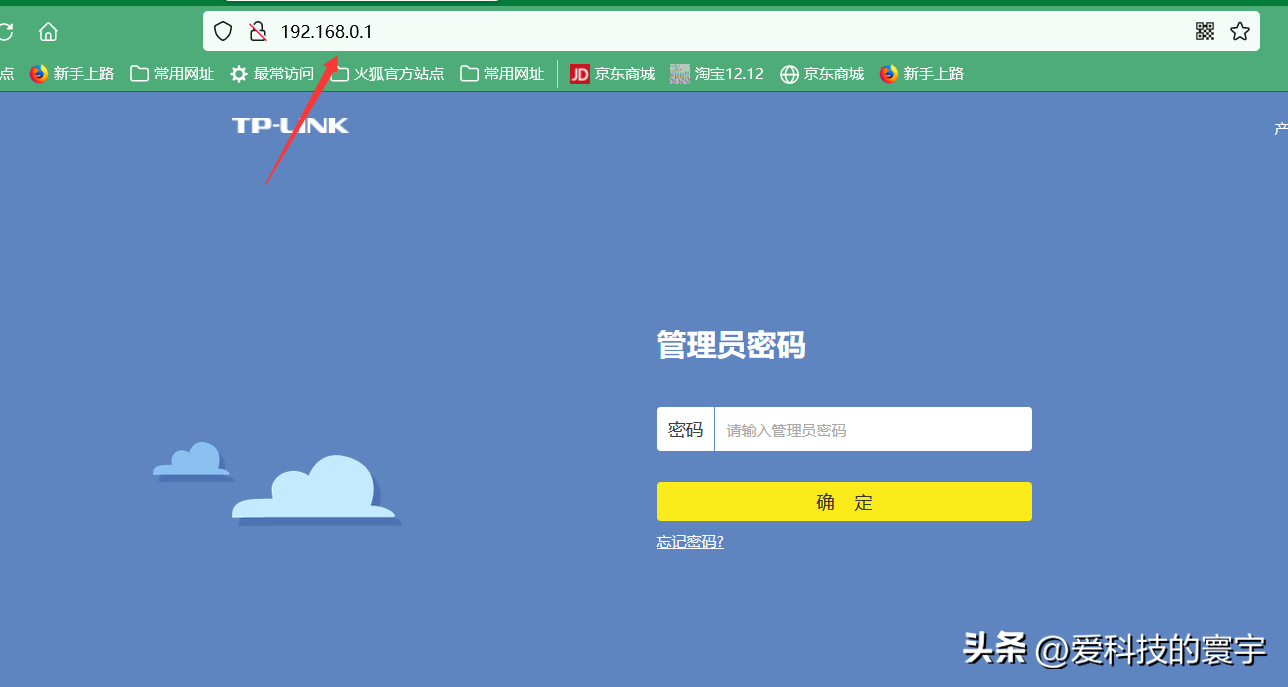 ホーム ルーターに入るには次の 2 つの方法があります。難しくなく簡単に習得できますので、ぜひ試してみてください。
ホーム ルーターに入るには次の 2 つの方法があります。難しくなく簡単に習得できますので、ぜひ試してみてください。 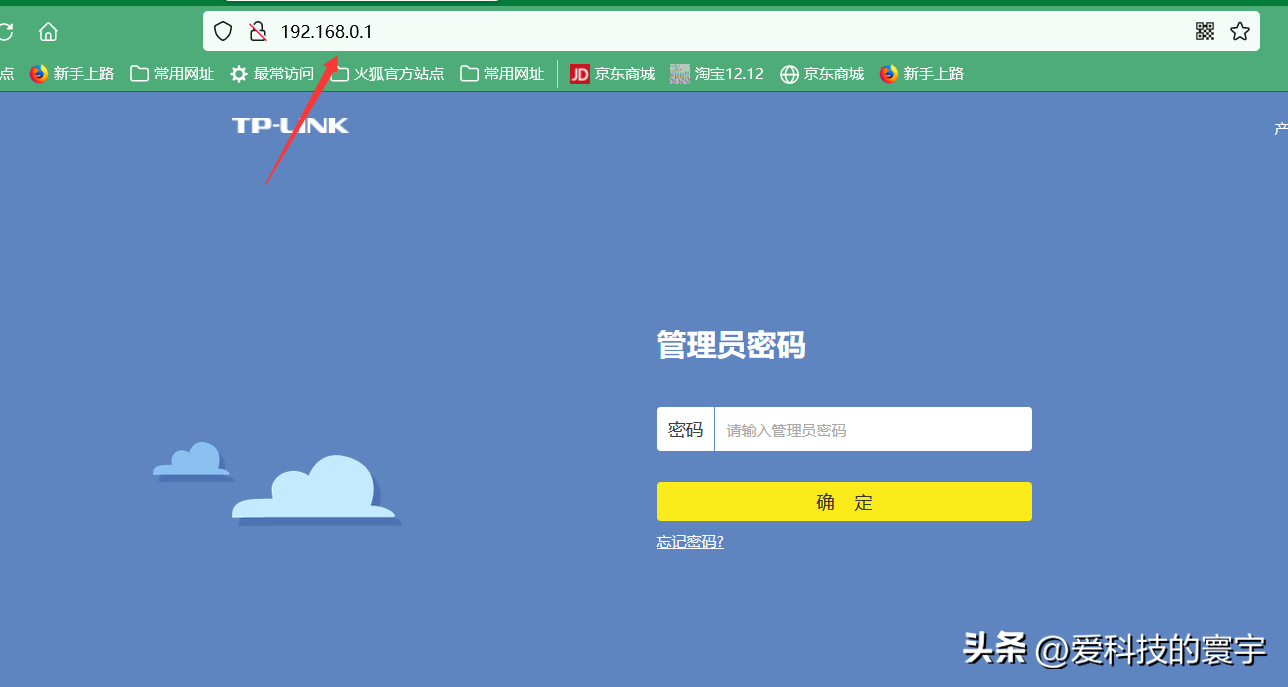
以上がルーターの管理者ページへの入り方「必読:ホームルーターの管理インターフェースに入る手順」の詳細内容です。詳細については、PHP 中国語 Web サイトの他の関連記事を参照してください。

ホットAIツール

Undresser.AI Undress
リアルなヌード写真を作成する AI 搭載アプリ

AI Clothes Remover
写真から衣服を削除するオンライン AI ツール。

Undress AI Tool
脱衣画像を無料で

Clothoff.io
AI衣類リムーバー

AI Hentai Generator
AIヘンタイを無料で生成します。

人気の記事

ホットツール

メモ帳++7.3.1
使いやすく無料のコードエディター

SublimeText3 中国語版
中国語版、とても使いやすい

ゼンドスタジオ 13.0.1
強力な PHP 統合開発環境

ドリームウィーバー CS6
ビジュアル Web 開発ツール

SublimeText3 Mac版
神レベルのコード編集ソフト(SublimeText3)

ホットトピック
 7447
7447
 15
15
 1374
1374
 52
52
 76
76
 11
11
 14
14
 6
6
 Xiaomiゲームセンターを完全にアンインストールする:残り物はありません!
Mar 18, 2025 pm 06:00 PM
Xiaomiゲームセンターを完全にアンインストールする:残り物はありません!
Mar 18, 2025 pm 06:00 PM
この記事では、Xiaomiゲームセンターを完全にアンインストールし、残留ファイルを削除し、自動再インストールを防ぎ、デバイスからのアプリの削除を確認する手順を詳しく説明します。
 後処理後のジャンクなしでAndroidで写真を撮る方法
Mar 13, 2025 pm 01:09 PM
後処理後のジャンクなしでAndroidで写真を撮る方法
Mar 13, 2025 pm 01:09 PM
携帯電話のカメラは、フィルタリング、処理、AIの調整を非常に多く行うことで、現実自体に疑問を呈する可能性があります。 Googleがあなたを撮影した写真にあなたを入れることができる世界では、何が本当ですか?携帯電話に何を決定させないようにしたい場合
 Xiaomiゲームセンター(2025)をアンインストールする最速の方法
Mar 18, 2025 pm 06:03 PM
Xiaomiゲームセンター(2025)をアンインストールする最速の方法
Mar 18, 2025 pm 06:03 PM
記事では、効率性のためのオプションのサードパーティツールを使用して、ビルトイン設定を使用して、2025年にXiaomiゲームセンターをアンインストールする最速の方法について説明します。
 Xiaomiゲームセンターを削除する方法:アンインストールガイドを完了します
Mar 18, 2025 pm 05:58 PM
Xiaomiゲームセンターを削除する方法:アンインストールガイドを完了します
Mar 18, 2025 pm 05:58 PM
記事の詳細Xiaomi DevicesからXiaomiゲームセンターを完全にアンインストールする手順、プロセスに伴うパフォーマンスの利点とリスクについて議論します。
 Xiaomiゲームセンターをアンインストールする方法
Mar 18, 2025 pm 06:01 PM
Xiaomiゲームセンターをアンインストールする方法
Mar 18, 2025 pm 06:01 PM
この記事では、Xiaomiゲームセンターのアンインストールに関する詳細なガイド、標準的および代替的な方法、および潜在的なパフォーマンスの改善の潜在的なパフォーマンスの改善について説明します。
 Xiaomiゲームセンターは立ち往生していますか?アンインストールする方法は次のとおりです。
Mar 18, 2025 pm 06:01 PM
Xiaomiゲームセンターは立ち往生していますか?アンインストールする方法は次のとおりです。
Mar 18, 2025 pm 06:01 PM
記事では、スタックされたXiaomiゲームセンターのアンインストール、トラブルシューティング、ゲームの代替案の調査について説明します。主な問題は、アプリの誤動作と削除です。
 Xiaomi Game Centerアンインストール:数分で電話の速度を上げます!
Mar 18, 2025 pm 06:04 PM
Xiaomi Game Centerアンインストール:数分で電話の速度を上げます!
Mar 18, 2025 pm 06:04 PM
この記事では、アンインストール手順、システム統合の無効化、残留データのクリア、再起動など、XiaomiゲームセンターをXiaomiゲームセンターを完全に削除することに関する詳細なガイドを提供します。また、パフォーマンスの最適化以降についても説明します
 「Liketones」は、広告やアップセルがないギターチューナーです
Mar 22, 2025 am 10:16 AM
「Liketones」は、広告やアップセルがないギターチューナーです
Mar 22, 2025 am 10:16 AM
私はギターを演奏しようとしてきましたが、1つのことに気づきました。アプリストアとGoogle Playの両方に、アップセルや広告がいっぱいのギターチューニングアプリがいっぱいです。あなたを調整するのに役立つアプリケーションはありません




